Содержание
- 1 Как обновить tvOS на Apple TV (четвертое поколение)
- 2 Как обновить программное обеспечение на Apple TV (третье поколение или старше)
- 3 Какая последняя версия программного обеспечения Apple TV?
- 4 Как узнать, какую версию программного обеспечения Apple TV я использую?
- 5 Проблемы с обновлением Apple TV
- 6 Как восстановить Apple TV до заводских настроек

Версия tvOS 11 доступна уже сейчас, и вам может быть интересно, как обновить Apple TV или действительно ли на вашем Apple TV может работать программное обеспечение. В этой статье мы покажем вам, как обновить Apple TV, и рассмотрим любые проблемы, с которыми вы можете столкнуться в процессе обновления.
tvOS — это программное обеспечение для Apple TV последнего поколения. Впервые он был запущен вместе с Apple TV четвертого поколения в октябре 2015 года, что привело к огромным изменениям по сравнению с программным обеспечением, установленным на старых телевизорах Apple.
Одним заметным изменением стало появление Apple TV App Store, где вы можете просматривать и загружать различные телевизионные приложения, такие как Netflix, iPlayer и Now TV, а также игры и многое другое. Программное обеспечение использует Siri, виртуальный помощник Apple, чтобы помочь вам со всеми вашими потребностями просмотра ТВ / фильмов. Прочитайте наше руководство Compete в Apple TV App Store, чтобы найти лучшие приложения.
Более старые телевизоры Apple также имеют собственное программное обеспечение, но вряд ли оно будет обновлено Apple. Однако, если ваше старое программное обеспечение Apple TV не обновлено, у вас могут возникнуть проблемы с производительностью, поэтому проверьте ниже, чтобы узнать, как определить, используете ли вы самую последнюю версию программного обеспечения на вашем Apple TV.
В то время как ваш Apple TV может быть настроен, вам будет предложено установить последнее обновление автоматически, но это может быть не так. Продолжайте читать, чтобы узнать, как именно обновить Apple TV до последней версии программного обеспечения.
Как обновить tvOS на Apple TV (четвертое поколение)
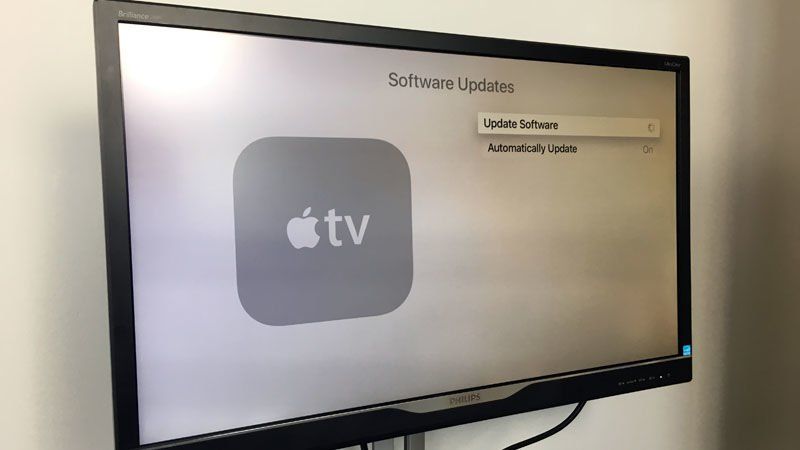
Если у вас есть более новый Apple TV, выпущенный с 2015 года, то вы можете обновить программное обеспечение на нем.
- Перейдите в раздел «Обновления программного обеспечения» на Apple TV: «Настройки»> «Система»> «Обновления программного обеспечения»> «Обновление программного обеспечения».
- Нажмите «Загрузить и установить», чтобы загрузить обновление
- Нажмите на Обновить сейчас
Apple TV может перезагрузиться во время этого процесса, и вам будет представлен индикатор выполнения, показывающий состояние обновления.
Как только обновление Apple TV будет завершено, Apple TV перезапустится с самой последней версией программного обеспечения.
Чтобы включить автоматическое обновление, перейдите в «Настройки»> «Система»> «Обновления программного обеспечения» и включите «Автоматическое обновление».
Как обновить программное обеспечение на Apple TV (третье поколение или старше)
Если ваш Apple TV является одной из более старых моделей, которые предшествовали интерфейсу App Store, то это то, как его обновить.
- Выберите «Настройки»> «Основные»> «Обновление программного обеспечения».
- Если есть обновление, загрузите его
- Установите обновление
Чтобы включить автоматическое обновление, перейдите в «Настройки»> «Основные»> «Обновление программного обеспечения» и включите «Автоматическое обновление».
Какая последняя версия программного обеспечения Apple TV?
Когда в 2015 году Apple выпустила обновленный Apple TV, она создала tvOS, программный интерфейс для iOS. tvOS начался с версии 9, поэтому более старых версий не будет.
Вы можете найти список доступных обновлений программного обеспечения для телевизоров Apple 4-го поколения здесь.
- tvOS 11 запущен 19 сентября 2017 года, узнайте о tvOS 11 здесь
- tvOS 10 прибыл в сентябре 2016 года, он купил возможность создавать папки, чтобы вы могли организовать интерфейс Apple TV
- tvOS 9 появилась в сентябре 2015 года и представила Apple TV App Store
Старые модели Apple TV в настоящее время работают до версии 7.2.2. Маловероятно, что Apple будет обновлять это программное обеспечение дальше, чем обновления безопасности и производительности, где это необходимо.
- Последняя версия — 7.2.2, выпущенная в декабре 2016 года.
Вы можете найти список доступных обновлений программного обеспечения для телевизоров Apple второго и третьего поколений здесь.
Как узнать, какую версию программного обеспечения Apple TV я использую?
На 4-м поколении Apple TV
- Перейдите в раздел «Обновления программного обеспечения» на Apple TV: «Настройки»> «Основные»> «О программе»> tvOS.
На старом Apple TV
- Выберите «Настройки»> «Основные»> «Обновление программного обеспечения».
Проблемы с обновлением Apple TV
Иногда обновления могут исправить проблемы, а иногда они могут их вызвать. Обычно целесообразно немного подождать, прежде чем обновлять Apple TV, на случай, если возникнет проблема (хотя, если она настроена на автоматическое обновление, это может быть слишком поздно!)
Если вы столкнетесь с какими-либо проблемами, вам помогут следующие советы. Если вы обнаружите какие-либо проблемы с обновлениями самостоятельно, пожалуйста, прокомментируйте ниже.
Белый экран
Если вы получаете белый экран с изображением белого шнура и значком iTunes, это означает, что обновление программного обеспечения не удалось. Вам нужно будет подключить Apple TV к компьютеру и восстановить его через iTunes.
Кирпичный Apple TV
Если обновление «замуровало» ваш Apple TV, другими словами, оно больше не включается и может стать кирпичом, тогда вам нужно попытаться восстановить его, подключив его к Mac или ПК и используя iTunes для восстановления это к заводским настройкам, см. ниже.
Как восстановить Apple TV до заводских настроек
Если вам нужно восстановить Apple TV до заводских настроек:
4-е поколение, совет здесь.
3-е поколение, совет здесь.
Если вам нужно восстановить Apple TV через iTunes, вот как это сделать.
Если у вас есть новый Apple TV, вот как настроить новый Apple TV.





